1. 安装mingw-w64
具体安装教程,可以参考:https://blog.csdn.net/wo198711203217/article/details/105032057
安装时记得选择x86_64的。
2. 下载QT4.8.6源码包
官网下载地址:http://download.qt.io/archive/qt/
在里边找到4.8.6对应的源码包。
我这里已经下载好了,链接:https://pan.baidu.com/s/1JK_WIBF7_vEiKEhYqjzqXQ
提取码:3d8e
3. 解压到某个盘的根目录下
我这里解压到C:

4. 设置QT相关环境变量
创建目录:C:\qt\qt4.8.6_x64,用来存放编译后的QT库。
set QTDIR=C:\qt\qt4.8.6_x64
PS: 放在C盘,我刚开始放在D盘有问题。
5. 配置
使用cmd切换到目录C:\qt-everywhere-opensource-src-4.8.6
执行如下命令:
configure -prefix C:\qt\qt4.8.6_x64 -debug-and-release -platform win32-g++ -shared -fast -opensource -no-exceptions -no-dsp -no-vcproj -no-qt3support -no-accessibility -no-rtti -no-gif -qt-libpng -qt-libjpeg -no-libmng -no-libtiff -no-webkit -no-openssl -no-dbus -no-phonon -no-phonon-backend -no-multimedia -no-audio-backend -no-declarative -no-script -no-scripttools -no-style-plastique -no-style-cleanlooks -no-style-motif -no-style-cde -qt-style-windowsxp -qt-style-windowsvista -nomake examples -nomake docs -nomake demos
PS: -prefix 指定QT库的安装路径。
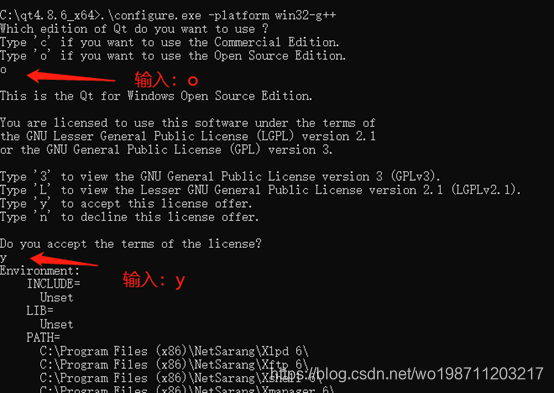
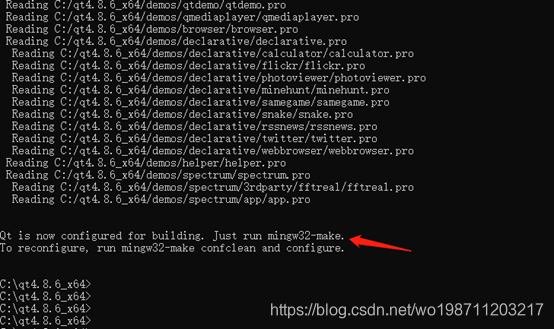
6. 编译
确保当前的mingw32-make 和 g++可执行文件的确来自你的MinGW-w64目录,尤其是当系统中有多个MinGW版本时,可使用where ming32-make 和 where g++查看ming32-make 和 g++的路径。
在进行构建之前,需要将源码包下的mkspecs目录拷贝到QT安装目录下(我这里是C:\qt\qt4.8.6_x64)
执行命令mingw32-make开始编译源码:

接着执行命令mingw32-make install 将编译后的库安装到-prefix指定的目录下。

本文内容由网友自发贡献,版权归原作者所有,本站不承担相应法律责任。如您发现有涉嫌抄袭侵权的内容,请联系:hwhale#tublm.com(使用前将#替换为@)